Pada session ke dua kita telah mendefinisikan ‘style’ yang
akan dipergunakan dalam document ini. Langkah selanjutnya adalah menyembunyikan
‘style’ default MsWord. Hal ini berguna untuk menyederhanakan jendela Styles and Formatting.
Dari bagian bawah jendela Styles and Formatting lihat menu show yang
terdiri atas beberapa macam perintah. Klik perintah Custom... sampai
muncul jendela Format Setting. Pada bagian Styles to be
visible hapus
tanda cek style - style yang tidak dipergunakan Heading 1, Heading 2, Heading 3
dan normal. Klik Ok. Sehingga jendela Style and Formating anda menjadi seperti
pada gambar.
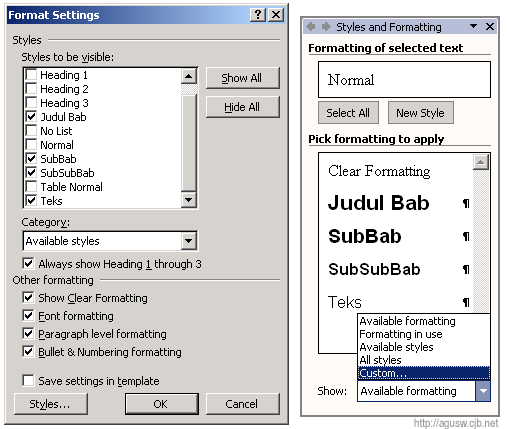
Gambar 4. Menampilkan Style Yang Dipergunakan Dalam Document
Mengaplikasikan Style pada Document
Setidaknya ada dua cara untuk mengaplikasikan Style tersebut pada Document.
Langkah pertama adalah dengan menuliskan semua document terlebih dahulu dan
mengatur style setelah semua document tercetak.
Langkah kedua yaitu dengan mengaplikasikan Stlye secara langsung. Langsung
diketik dan langsung diberi stlye.
Pada tutorial ini kita akan menggunakan cara yang kedua.
Untuk mempercepat tutorial masuklah daerah kerja MsWord.
<klik stlyle Judul Bab yang berada di jendela Style and
Formatting> dan tuliskan judul berikut ini "Bab I Paket
Office 1"
<tekan Enter> maka secara otomatis style akan berubah menjadi stlyle
SubBab, hal ini karena pendefisian pada item style for following
paragraph dalam tutorial kemarin. Tuliskan "1.1 Pengolah Kata"
<tekan Enter> dan secara otomatis stylepun berubah menjadi style Teks, tulisakanlah “Pengolah
Kata adalah salah satu paket Office yang paling banyak digunakan diantara paket
Office yang lain. Betapa banyaknya surat menyurat, arsip - arsip dan data - data
yang harus diketik. Tanpa ada pengolah kata rasanya sangatlah sulit..."
<tekan Enter> dan lanjutkan dengan <klik stlyle SubSubBab>
tuliskan "1.1.1 Ms Word"
<tekan Enter> dan secara otomatis stylepun berubah menjadi style Teks, tuliskan
"Pengolah kata ini dikeluarkan oleh Microsoft, walaupun harganya selangit,
tetapi kemudahan yang diberikan cukup menjanjikan. Dalam hal kecepatan misalnya
MsWord sangat kompatibel dengan Windows, loadingnya paling cepat dan fasilitas
yang diberikan sangat banyak........"
<tekan Enter> dan lanjutkan
dengan <klik stlyle SubSubBab>tuliskan " 1.1.2 Open Office Writer"
<tekan Enter> dan secara otomatis stylepun berubah menjadi style Teks,
dan tuliskan "Seakan tak mau kalah dengan paket Word dari Microsoft, Open Office
Writer berusaha menguasai pangsa pasar dengan menjanjikan kemudahan dan
fasilitas yang tak kalah dengan Ms Word. Bersifat open source dan free Open
Office memiiki kompatibilitas yang cukup tinggi denga MsWord. Didukung
kemampuannya yang multi operating sistem pengolah kata ini makin banyak
digandrungi......."
Bagaimana, mudah bukan? Itulah salah satu keuntungan menggunakan Stlye. Untuk
mencek apakah level - level kita sudah seperti yang diharapkan, ataukah sususnah
Bab dan Subbabnya sudah benar, MsWord telah menyediakan Peta Dokumen (Document
Map). Document Map ini bisa di lihat dari Menu
View =>
Document
Map.
Membuat Daftar Isi Otomatis.
<tekan Ctrl+Enter> utnuk membuat sebuah halaman baru (page break).
Dari menu
Insert pilih Refere
nce dan klik In
dex and Tables…
sehingga muncul jendela Index and Tables pilih tab Tables Of Contents
untuk melakukan perubahan seting. Klik Ok. maka Daftar Isi
sudah terbentuk. Lebih mudah lagi bukan.
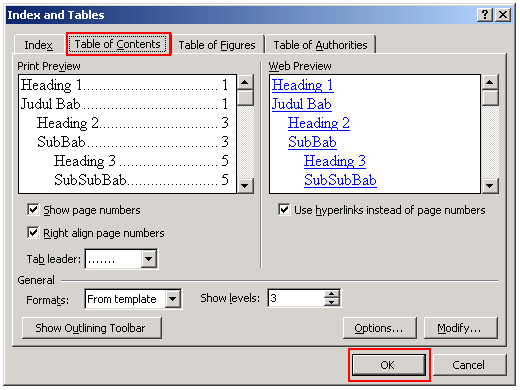
Gambar 5. Jendela Indeks dan Tabel
Jika anda melakukan editing pada MsWord maka letak bab ataupun subbabnya akan berganti halaman, sehingga Daftar Isi-nya perlu di update. Untuk mengupdatenya, Klik kanan pada Daftar Isi di layar word pilih Update Field, maka daftar isipun terupdate.
Style dalam tutorial ini masih sangat sederhana. Di sana masih ada parameter
- parameter yang pelum saya jelaskan yaitu, paragraph gantung, tabulasi, Jarak
antar style, pembuatan Daftar Gambar, Daftar Tabel, yang kesemuanya silahkan dicoba - coba dan
dipelajari sendiri. Semakin anda mencoba maka semakin anda mengerti, dan kalau hanya membaca tanpa mengaplikasikan maka anda akan kebingungan sendiri. Oke. Semoga
bermanfaat.

0 comments:
Post a Comment